Die Anschaffung eines Bildschirms sollte gut überlegt sein, denn es gibt einige wichtige Faktoren, die du beachten solltest. Ob Größe, Auflösung, Bildwiederholrate oder spezielle Funktionen, all diese Merkmale spielen eine entscheidende Rolle bei der Auswahl des perfekten Monitors. In diesem Beitrag möchte ich meine persönlichen Erfahrungen mit dir teilen und dir hilfreiche Tipps geben, die dir die Entscheidung erleichtern können.
Worauf du beim Kauf achten solltest
Wenn du dir einen neuen Bildschirm zulegen willst, dann mach es richtig. Nimm nicht einfach irgendeinen, sondern genau den, der zu dir und deinen Anforderungen passt. Warum? Ganz einfach: Wer billig kauft, kauft doppelt. Klar, ein günstiges Modell klingt verlockend, doch wenn die Bildqualität nicht wie erwartet ist oder die Technik nicht deinen Ansprüchen entspricht, dauert es nicht lange, und du kaufst dir wieder einen neuen.
Damit dir das erspart bleibt, habe ich diesen Guide geschrieben. Welche Auflösung brauchst du wirklich? Ist eine hohe Bildwiederholrate für dich wichtig? Wie steht es um die Farbgenauigkeit und die Anschlüsse? Vor allem für das Gaming, der Bildbearbeitung oder Office-Arbeiten kann der richtige Monitor den Unterschied machen.
Also: Fahr ruhig in ein Multimedia-Geschäft und schaue dir ein paar Bildschirme an. Teste, wie du mit den Auflösungen und der Bildschirmgröße zurechtkommst. Auf folgende Punkte solltest du dabei besonders achten:
Die richtige Auflösung für optimale Darstellung
Ich vermute, die meisten denken sich: Je größer die Auflösung, desto besser ist das Bild. Richtig? Der Grundgedanke ist zwar nicht falsch, aber wirklich korrekt ist er auch nicht.
Was meine ich damit? Es kommt nicht nur auf die Vielzahl an Pixeln an, sondern je nach Einsatzzweck auch auf die Farbgenauigkeit, das Kontrastverhältnis, die Helligkeit sowie die Pixeldichte.
Und was ist eigentlich die Pixeldichte? Die Pixeldichte eines Bildschirms wird in ppi (pixels per inch) angegeben und beschreibt, wie viele Pixel pro Zoll auf einer Displayfläche vorhanden sind. Je höher die Pixeldichte, desto schärfer ist das Bild auf dem Monitor. Es gibt auch noch dpi (dots per inch), die im Print-Bereich von Bedeutung sind. Dies wird oft verwechselt. Die folgende zeigt die etwas genauer die Unterschiede.
| Kriterium | PPI (Pixels per Inch) | DPI (Dots per Inch) |
|---|---|---|
| Definition | Anzahl der Pixel pro Zoll auf einem Display. | Anzahl der Druckpunkte pro Zoll auf einem Medium. |
| Verwendung | Digitale Displays (Monitore, Smartphones, Tablets). | Drucker und Printmedien (Papier, Poster, Grafiken). |
| Messgröße | Pixel, kleine Bildpunkte, die zusammen ein Bild ergeben. | Druckpunkte, winzige Farbpartikel, die ein Bild auf Papier darstellen. |
| Beeinflusst von | Bildschirmauflösung & Größe. | Druckauflösung & Drucktechnologie. |
| Wichtigkeit | Bestimmt die Bildschärfe und Detailgenauigkeit auf Displays. | Bestimmt die Druckqualität und Detailtreue auf gedruckten Medien. |
| Typische Werte | 92 PPI (24″ Full HD), 163 PPI (27″ 4K), 460 PPI (iPhone). | 300 DPI (Standard-Druck), 1200 DPI (hochwertiger Fotodruck). |
| Skalierung | Höhere PPI sorgt für schärfere Darstellungen. | Höhere DPI sorgt für präzisere Druckqualität. |
| Zusammenhang | Ein Bild mit hoher PPI kann unscharf gedruckt werden, wenn der DPI-Wert des Druckers zu niedrig ist. | Ein Drucker mit hoher DPI kann nur dann optimale Ergebnisse liefern, wenn das Bild eine ausreichend hohe PPI-Auflösung hat. |
Panel-Arten: IPS, VA, TN & mehr
Es gibt verschiedene Arten von Bildschirm-Panels, die jeweils ihre eigenen Vor- und Nachteile haben. In jeder Detailbeschreibung eines Bildschirms ist die Panelangabe zu finden, Welche diese genau bedeuten, habe ich hier einmal zusammengefasst:
TN (Twisted Nematic)
Wenn du auf schnelle Reaktionszeiten und hohe Bildwiederholraten stehst, ist TN genau das Richtige. Bewegungen sind super flüssig, perfekt für Gaming. Aber; Die Farbwiedergabe ist eher mittelmäßig, und die Blickwinkel sind eingeschränkt. Für Bildbearbeitung ist TN eher nicht optimal.
IPS (In-Plane Switching)
Stehst du auf satte Farben und stabile Blickwinkel? Dann ist IPS die richtige Wahl. Egal, von welcher Seite du draufschaust, das Bild bleibt klar. Ideal für Foto- und Videobearbeitung. Der einzige Haken? Die Reaktionszeit ist nicht ganz so flott wie bei TN, was bei extrem schnellen Games auffallen kann.
VA (Vertical Alignment)
Kräftige Farben, starke Kontraste, VA ist perfekt für Filme und Multimedia. Die Schwarzwerte sind tief, und das Bild wirkt lebendiger. Nachteil; In schnellen Szenen kann es zu „Ghosting“ kommen, wodurch Bilder leicht nachziehen. Wenn du Kontraste liebst und nicht unbedingt ein Zocker bist, ist VA eine gute Wahl.
OLED (Organic Light Emitting Diode)
Maximale Bildqualität! Jedes Pixel leuchtet selbst, wodurch du perfekte Schwarzwerte und mega Kontraste bekommst. Farben sind brillant, und der Betrachtungswinkel ist top. Aber; OLEDs sind teurer und können mit der Zeit „Burn-in“-Effekte bekommen, wenn statische Bilder zu lange angezeigt werden.
QLED (Quantum Dot LED)
Farbenfrohes Bild mit kräftiger Helligkeit dank spezieller Nanopartikel. Besonders in hellen Räumen oder bei HDR-Content ein Genuss. Allerdings reicht der Schwarzwert nicht ganz an OLED heran, da die Hintergrundbeleuchtung aktiv bleibt.
Mini-LED & Micro-LED
Weiterentwickelte LED-Technologien mit mehr Helligkeit und besseren Schwarzwerten. Mini-LEDs haben viele Dimming-Zonen für starke Kontraste. Micro-LEDs bieten OLED-Qualität ohne Burn-in-Risiko. Beide sind top, aber noch ziemlich teuer.
Mehr Hertz, weniger Verzögerung
Die Bildwiederholungsrate (Hz = Bilder pro Sekunde) ist besonders für Gamer ein wichtiger Faktor. Je mehr Hertz du zur Verfügung hast, desto flüssiger sind die Bewegungen des Bildes. Das beste Beispiel ist ein Rennspiel, wo du extreme Bewegungen hast.
| Bildwiederholrate (Hz) | Typische Nutzung | Bemerkungen |
|---|---|---|
| 60 Hz | Standard-Büro- und Alltagsmonitore | Der absolute Basiswert, ausreichend für Textverarbeitung, Surfen und Filme |
| 75 Hz | Einsteiger-Gaming und Multimedia | Bietet eine etwas flüssigere Darstellung als 60 Hz und ist eine kostengünstige Verbesserung |
| 100 Hz | Ultrawide- und Gaming-Monitore | Eine gute Zwischenlösung für Büroanwendungen und große Bildschirme, aber nicht weit verbreitet |
| 120 Hz | Gaming und High-End-Laptops | Ein solider Mittelweg zwischen Standard- und High-End-Gaming, oft in Premium-Laptops zu finden |
| 144 Hz | Gaming-Monitore | Der beliebteste Wert für Gaming, sorgt für spürbar flüssigere Bewegungen |
| 165 Hz | High-End-Gaming | Bietet ein kleines Upgrade gegenüber 144 Hz, für Nutzer, die das Maximum rausholen wollen |
| 240 Hz | Professionelles Gaming | Perfekt für kompetitive Spieler, die auf blitzschnelle Reaktionszeiten angewiesen sind |
| 360 Hz | E-Sports & High-End-Gaming | Die höchste aktuell verfügbare Bildwiederholrate, sorgt für maximale Präzision in schnellen Spielen |
| 600 Hz | Noch nicht definiert | Asus bringt mit dem ROG Strix Ace XG248QSG ein echtes Monster |
Eine hohe Wechselfrequenz bedeutet auch, dass dein Rechner bzw. die Grafikkarte die Bilder auch entsprechend berechnen und auch ausgeben muss. Sprich, du benötigst mehr Leistung.Welche Kabel und Anschlüsse brauchst du?
HDMI
Der Standard! Überträgt Bild und Ton in guter Qualität. Nutzt du vermutlich schon für deinen Fernseher oder deine Konsole. Neuere Versionen (z. B. HDMI 2.1) unterstützen höhere Bildraten und Auflösungen.
DisplayPort
Besonders bei Gaming-Monitoren und High-End-Grafikkarten beliebt. Falls du Wert auf hohe Bildwiederholraten und gestochen scharfe Darstellungen legst, ist DisplayPort deine beste Wahl für den G-Sync und FreeSync Betrieb.
DVI
Ein bisschen oldschool, aber immer noch in älteren PCs und Büro-Setups zu finden. DVI kann keine Audiosignale übertragen und ist nicht so flexibel wie HDMI oder DisplayPort.
Beim Kauf eines Monitors solltest du nicht nur darauf achten, wie groß der Bildschirm ist oder welche Auflösung er hat, sondern auch die Details prüfen, zum Beispiel, welche Versionen die Anschlüsse haben. Die Version des Anschlusses und des Kabels spielt eine entscheidende Rolle bei der Qualität der Übertragung.
| Anschluss | Version | Max. Auflösung | Max. Hz | Maximale Bandbreite |
|---|---|---|---|---|
| HDMI | 1.4 | 4K (3840 × 2160) | 30 Hz | 10,2 Gbit/s |
| 2.0 | 4K (3840 × 2160) | 60 Hz | 18 Gbit/s | |
| 2.1b | 8K (7680 × 4320) | 120 Hz | 48 Gbit/s | |
| 2.2 | 12K (12288 × 6480)* | 60 Hz | 96 Gbit/s | |
| DisplayPort | 1.2 | 4K (3840 × 2160) | 60 Hz | 21,6 Gbit/s |
| 1.4 | 8K (7680 × 4320)** | 240 Hz | 32,4 Gbit/s | |
| 2.0 | 16K (15360 × 8640)** | 60 Hz | 77,4 Gbit/s | |
| 2.1b | 4K (3840 × 2160) | 240 Hz | 77,4 Gbit/s | |
| DVI | DVI-D, DVI-I | 1080p (DVI-D) | 144 Hz | 9,9 Gbit/s |
**Mit Display Stream Compression (DSC)
Ein gutes und hochwertiges Kabel trägt ebenfalls zur Qualität bei. Daher mein Tipp: Kauf dir gleich ein vernünftiges!
| Anschluss | Versionen | Kabeltyp | Maximale Länge (ohne Verstärker) |
|---|---|---|---|
| HDMI | 1.4, 2.0, 2.1 | Standard HDMI-Kabel | 10-15 m |
| DisplayPort | 1.2, 1.4, 2.0, 2.1 | Standard DP-Kabel | 3 m |
| DVI | DVI-D*, DVI-I** | DVI-D Single / Dual | 5 m / 10m |
**DVI-I = digitale und analoge Übertragung
Noch ein Tipp für dich als vielleicht zukünftigen Gamer: Wenn deine Grafikkarte G-Sync(+) oder FreeSync(+) unterstützt, solltest du beim Bildschirmkauf unbedingt darauf achten, dass dein neuer Monitor eines der Features unterstützt. ?
Und wenn es um den besten Anschluss geht, kann ich dir DisplayPort (DP) empfehlen, er liefert die zuverlässigste Bildwiederholrate für maximale Performance.G-Sync vs. FreeSync, deine Wahl
Je nach Setup stehen dir verschiedene Optionen zur Verfügung: NVIDIA G-Sync und AMD FreeSync, oder der herstellerunabhängige VESA Adaptive-Sync-Standard.
G‑Sync Compatible (NVIDIA):
Eine softwarebasierte Lösung, die es dir erlaubt, FreeSync-Monitore mit deiner NVIDIA-GPU zu nutzen. Diese Monitore findest du oft in der mittleren Preisklasse, aber die Leistung hängt stark vom jeweiligen Setup ab.
G‑Sync (NVIDIA):
Eine hardwarebasierte Technologie mit einem eingebauten G‑Sync-Chip, der deine GPU exakt mit der Bildwiederholrate synchronisiert und Tearing sowie Ruckler verhindert. Diese Monitore gehören in der Regel zum High-End-Bereich und E-Sport Gaming.
FreeSync (AMD):
Eine softwarebasierte Methode, die deine AMD-GPU und deinen Monitor synchronisiert, um Screen Tearing und Ruckler zu vermeiden. FreeSync-Monitore sind häufig preiswert bis im mittleren Preisklasse erhältlich.
FreeSync Premium (AMD):
Eine erweiterte, softwarebasierte Version von FreeSync, die den offenen VESA Adaptive-Sync-Standard nutzt, inklusive Low Frame Rate Compensation für flüssigeres Gameplay. Solche Monitore sind meist in der mittleren Preisklasse zu erhalten.
FreeSync Premium Pro (AMD):
Optimiert für HDR und brillante Farbdarstellung, basiert diese softwarebasierte Lösung ebenfalls auf VESA Adaptive-Sync. Sie ist für besonders anspruchsvolle Gamer gedacht und meist im oberen Preisklasse zu bekommen.
Adaptive-Sync (VESA):
Ein offener Standard für variable Bildwiederholraten, der in vielen Monitoren integriert ist, von günstigen Einsteigermodellen bis hin zu Premium-Geräten. Er legt die Basis für viele VRR-Technologien.
VESA MediaSync (VESA):
Ein Zertifizierungsstandard, der für flüssige Medienwiedergabe und stabile VRR bei Video-Inhalten sorgt. Wie Adaptive-Sync ist MediaSync in Monitoren aller Preisklassen zu finden, abhängig von deren Ausstattung.
Lass dich nicht von den ganzen Sync-Technologien verunsichern. Diese Optionen sind eher für ambitionierte Gamer interessant, die eine perfekte Bildwiederholrate erreichen wollen. Es gibt Bildschirme, die mehrere Sync-Technologien unterstützen, und solche, die auf eine einzige setzen, was jedoch unabhängig von der Funktionalität ist. Wenn es dein Budget erlaubt, wähle zwischen AMD oder NVIDIA, um die beste Leistung zu erzielen.Mehr Infos zu G-Sync und Co: Die besten Gaming-Monitore und Displays | NVIDIA G-SYNC
Finde den Bildschirm, der zu dir passt
Wenn du den ganzen Tag nur mit Office-Arbeiten beschäftigt bist, brauchst du keinen High-End-Gaming-Bildschirm, das wäre völlig überzogen. Deshalb habe ich hier ein paar Einsatzmöglichkeiten zusammengefasst, bei denen ich denke, dass diese Bildschirmtypen gut passen.
Office-Anwendungen
Wenn du hauptsächlich Office-Arbeiten erledigst, sind Bildschirme zwischen 24 und 27 Zoll ideal. Falls du gerne mit mehreren Fenstern arbeitest, kann ein Dual-Setup mit zwei 24-Zoll-Monitoren sehr praktisch sein. Dadurch hast du mehr Platz und kannst beispielsweise auf einem Bildschirm arbeiten, während du auf dem anderen recherchierst oder Tabellen offen hast.
CAx-Anwendungen
Egal, ob du technischer Zeichner oder Programmierer bist, ein Ultrawide-Monitor ist ein Luxus, den ich persönlich sehr schätze. Er bietet genug Platz für Anwendungen, ohne dass du ständig zwischen Fenstern wechseln musst. Besonders empfehlenswert ist die Möglichkeit, den Bildschirm hochkant zu nutzen. Gerade für Programmierer ist das schon eine ziemlich coole Sache.
Foto- & Grafikdesign
Hier zählen vor allem eine hohe Auflösung und absolute Farbtreue. Profis setzen auf Monitore, die eine 100% exakte Farbwiedergabe bieten und idealerweise eine integrierte Kalibrierungseinheit besitzen. Ein besonders beliebter Hersteller in diesem Bereich ist EIZO, aber auch Marken wie BenQ und ViewSonic bieten gute Optionen für präzise Bildbearbeitung.
Gaming
Während Grafikdesigner auf maximale Farbtreue achten, sind für Gamer vor allem hohe Bildwiederholraten und geringe Reaktionszeiten entscheidend. Statt einer integrierten Kalibrierungseinheit setzen Gamer auf Technologien wie G-Sync oder FreeSync, die ein flüssiges Gameplay sorgen. Wenn du schnelle Shooter oder Rennspiele spielst, solltest du auf eine Bildwiederholrate von mindestens 144 Hz und eine niedrige Reaktionszeit von 1 ms achten. Diese sind stand Heute die beliebtesten Merkmale eines Gaming Monitors.
Brauche ich einen Curved-Monitor?
Nein, ein Curved-Bildschirm ist natürlich kein Muss, wobei er durch seine Wölbung dem Betrachtungswinkel des menschlichen Auges entgegenkommt. Die Wölbung eines Curved-Bildschirms wird als Radius (R) bezeichnet und in Millimetern angegeben. Curved-Bildschirme gibt es in den unterschiedlichsten Ausführungen und Krümmungen. Je geringer der Wert des Radius, desto stärker ist die Wölbung.
Um das Ganze etwas zu veranschaulichen, habe ich versucht, es bildlich deutlicher darzustellen. Die Bemaßungen und Bildschirmgrößen sind frei eingezeichnet. Diese Zeichnung dient nur als Vergleichsmuster.
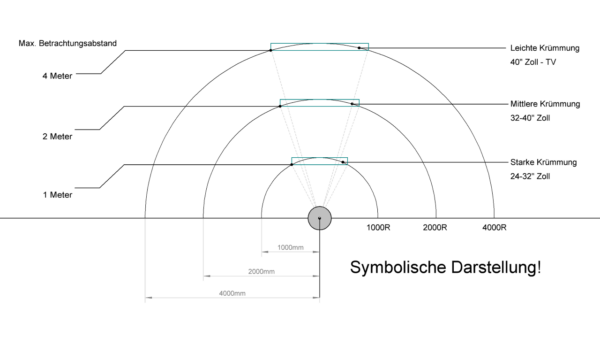
Anhand dieser Zeichnung kannst du grob einschätzen, wie groß dein Bildschirm sein darf. Der maximale Betrachtungsabstand ist lediglich eine Empfehlung. Tatsächlich liegt der Betrachtungsabstand für Computerbildschirme etwa in der Größenordnung der Bildschirmbreite. Diese Angabe bezieht sich auf meine persönliche Nutzung.
Mehr Platz dank richtiger Halterung
Große Monitore haben oft auch große Standbeine im Lieferumfang. Die sehen zwar schick aus, sind aber alles andere als praktisch. Je nach Modell können 30 – 40 cm Tiefe deines Schreibtischs unbrauchbar werden. Daher empfehle ich immer gerne einen Monitorhalter, den du an deinem Schreibtisch montieren kannst.
Die Option einer Monitorhalterung für den Schreibtisch bietet einen enormen Platzvorteil. Da der Bildschirm quasi an der Schreibtischkante bündig abschließt, hast du genug Platz für die Tastatur oder andere Dinge, die du unter dem Bildschirm lagern kannst.
Für die Montage an einer Monitorhalterung ist eine VESA-Halterung erforderlich. Allerdings bieten nicht alle Monitore diese Option, daher solltest du vor dem Kauf schauen, ob der Monitor diese Möglichkeit bietet.Mehr Genauigkeit durch Monitor-Kalibrierung
Viele wissen gar nicht, dass man einen Monitor kalibrieren kann, und verlassen sich auf die Grundeinstellung, die der Bildschirm ab Werk mitbringt. Aber wenn du das erste Mal eine Kalibrierung durchführst, wirst du erstaunt sein, wie sich dein gesamtes Bild verändert.
Was bedeutet Kalibrierung?
Bei einer Kalibrierung wird die Farbdarstellung, der Kontrast und Helligkeit eines Monitors mithilfe von Software und Hardware angepasst, sodass Farben korrekt wiedergegeben werden.
Warum sollte ich kalibrieren?
Es fällt so nicht direkt auf, doch die Panels verlieren aufgrund von Alterung an Leistung, die Helligkeit nimmt ab, wodurch die Farben sich verändern und schon passt das Bild nicht mehr. Im kommerziellen Bereich ist dies eines der wichtigsten Faktoren.
Wie sollte ich kalibrieren?
Das Kalibrieren ist ziemlich einfach. Es gibt verschiedene Möglichkeiten einer Kalibrierung. Aus eigener Erfahrung kann ich die Kalibrierungseinheit von Datacolor Spyder empfehlen. Die Software führt dich Schritt für Schritt durch den Kalibrierungsprozess.
Welchen Farbraum soll ich wählen?
Das kann ich pauschal nicht beantworten, da es stark auf den Nutzer und die eingesetzte Hardware ankommt. Ich kann dir aber verraten, welches Farbprofil ich nutze und warum ich es verwende.
Farbraum sRGB
Der sRGB-Farbraum ist nicht nur der gängigste Standard für die meisten Displays, sondern auch der offizielle Web-Farbraum. Das bedeutet, dass nahezu alle modernen Monitore, Smartphones, Kameras und Webseiten darauf abgestimmt sind. Genau aus diesem Grund ist mein Bildschirm zu 100 % sRGB-kalibriert, und meine Kamera ist ebenfalls auf sRGB eingestellt.
Natürlich gibt es auch erweiterte Farbräume wie Adobe RGB oder DCI-P3, die einen größeren Farbumfang abdecken. Diese sind eher für professionelle Einsatz gedacht, da sie Farben präzieser wiedergeben können. Wenn du Adobe RGB nutzt, aber deine Inhalte auf einem sRGB-Monitor ansiehst, kann es zu Farbabweichungen kommen. Viele Nutzer sind sich dessen gar nicht bewusst und wundern sich, warum ihre Bilder plötzlich anders aussehen.
Bildqualität und Leistung brauchen Energie
Allgemein gilt: Monitore mit großer Bildschirmdiagonale, hoher Bildwiederholrate, hoher Auflösung oder maximaler Helligkeit benötigen mehr Strom. Dies liegt daran, dass mehr Pixel berechnet und das Panel stärker beansprucht werden. Besonders bei schnellen Spielen und HDR-Darstellungen steigt der Energiebedarf spürbar.
Wenn du Energie sparen möchtest, kalibriere deinen Bildschirm und optimiere die FPS deines Spiels, damit du ein sauberes und flüssiges Bild erhältst. Durch eine gute Konfiguration kannst du den Leistungsanspruch sogar halbieren.Schlusswort
Es gibt schon einige technische Details, die man beachten sollte, findest du nicht auch?
Offengestanden habe ich früher auch mehr auf die Größe und Auflösung geachtet, bis ich mich irgendwann intensiver mit der Thematik beschäftigt habe. Ich hoffe, dieses kleine Beiträgchen hilft dir. Falls ich etwas vergessen oder fehlerhaft dargestellt habe, hinterlasse mir doch gerne einen Kommentar.




?